Windows Embedded — это семейство операционных систем
advertisement
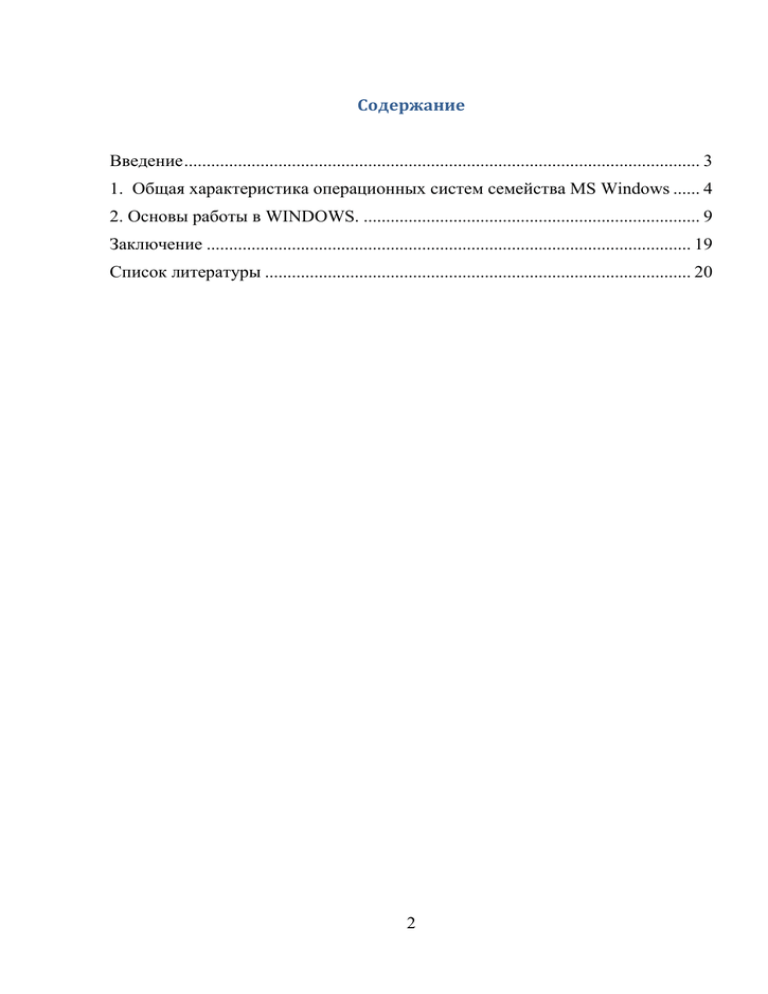
Содержание Введение ................................................................................................................... 3 1. Общая характеристика операционных систем семейства MS Windows ...... 4 2. Основы работы в WINDOWS. ........................................................................... 9 Заключение ............................................................................................................ 19 Список литературы ............................................................................................... 20 2 Введение Операционные системы появились в своем нынешнем виде для ЭВМ третьего поколения. Однако отдельные элементы, ставшие впоследствии неотъемлемой частью операционных систем, были разработаны еще для ЭВМ второго поколения. Тогда разработки отдельных программ, ставших прообразом модулей, входящих в состав современных операционных систем, была инициативой некоторых талантливых программистов-одиночек. С одной стороны все более увеличивался объем информации, которую необходимо обработать за короткий промежуток времени, причем использование ЭВМ только для научных расчетов постепенно дополнялось широким внедрением ЭВМ для массовых расчетов экономического характера и производственных процессов. С другой стороны, в связи с достижениями электроники быстро возрастала скорость работы ЭВМ. В современном понимании, операционная система (ОС) - комплекс системных и управляющих программ, предназначенных для наиболее эффективного использования всех ресурсов вычислительной системы и удобства работы с ней. Назначение ОС - организация вычислительного процесса в вычислительной системе, рациональное распределение вычислительных ресурсов между отдельными решаемыми задачами; предоставление пользователям многочисленных сервисных средств, облегчающих процесс программирования и отладки задач. Самой популярной и распространённой операционной системой является разработка всемирноизвестной компании Майкрасофт – OS Windows. До 92% всех ПК в мире работают на данной ОС, что ярко определяет актуальность темы данной работы. Цель данной работы – изучение особенностей операционных систем семейства Microsoft Windows. 3 1. Общая характеристика операционных систем семейства MS Windows Операционная система (ОС) – это программа, которая загружается при включении компьютера. Она производит диалог с пользователем, осуществляет управление компьютером, его ресурсами (оперативной памятью, местом на дисках и т.д.), запускает другие (прикладные) программы на выполнение. Операционная система обеспечивает пользователю и прикладным программам удобный способ общения (интерфейс) с устройствами компьютера. В общем, она играет роль связующего звена между аппаратурой компьютера и выполняемыми программами, а также пользователем (рис.1). Рис.1. Схема взаимодействия пользователя и компьютера с помощью операционной системы Сегодня существует большое количество разных типов операционных систем, отличающихся областями применения, аппаратными платформами и методами реализации. Самой популярной ОС всех времен была и остаётся продукт компании Майкрасофт - Windows. Microsoft Windows — семейство проприетарных операционных систем корпорации Майкрософт (Microsoft), 4 ориентированных на применение графического интерфейса при управлении. Изначально были всего лишь графическими надстройками для MS-DOS. В настоящее время под управлением операционных систем семейства Windows, по данным ресурса Netmarketshare (Net Applications) по состоянию на декабрь 2011 года, работает около 92 % персональных компьютеров. Операционные системы Windows работают на платформах x86, x8664, IA-64, ARM. Существовали также версии для DEC Alpha, MIPS, PowerPC и SPARC. Первые версии знаменитой ОС назвались: Windows 1.0 (1985) Windows 2.0 (1987) Windows 2.1 (Windows 386) (1987) — в системе появилась возможность запуска DOS-приложений в графических окнах, причём каждому приложению предоставлялись полные 640 Кб памяти. Полная поддержка процессора 80286. Появилась поддержка процессоров 80386. Windows 3.0 (1990) — улучшена поддержка процессоров 80386 и защищённого режима. Windows 3.1 (1992) — серьёзно переработанная Windows 3.0; устранены UAE (Unrecoverable Application Errors — фатальные ошибки прикладных программ), добавлен механизм OLE, печать в режиме WYSIWYG («что видите, то и получите»), шрифты TrueType, изменён Проводник (диспетчер файлов), добавлены мультимедийные функции. Windows для рабочих групп (Windows for Workgroups) 3.1/3.11 — первая версия ОС семейства с поддержкой локальных сетей. В WFWG 3.11 также испытывались отдельные усовершенствования ядра, применённые позднее в Windows 95. Семейство Windows 9x включает в себя Windows 95, Windows 98 и Windows Me. Windows 95 была выпущена в 1995 году. Её отличительными особенностями являются: новый пользовательский интерфейс, поддержка 5 длинных имён файлов, автоматическое определение и конфигурация периферийных устройств Plug and Play, способность исполнять 32-битные приложения и наличие поддержки TCP/IP прямо в системе. Windows 95 использует вытесняющую многозадачность и выполняет каждое 32-битное приложение в своём адресном пространстве. Операционные системы этого семейства не являлись безопасными многопользовательскими системами как Windows NT, поскольку из соображений совместимости вся подсистема пользовательского интерфейса и графики оставалась 16-битной и мало отличалась от той, что в Windows 3.x. Так как этот код не был thread-safe, все вызовы в подсистему оборачивались в мьютекс по имени Win16Lock, который, кроме того, еще и находился всегда в захваченном состоянии во время исполнения 16-битного приложения. Таким образом, «повисание» 16-битного приложения немедленно блокировало всю ОС. Культовым шагом стало создание в 2006 году Windows® XP. Операционные системы этого семейства в настоящее время работают на процессорах с архитектурами x86, x64, и Itanium,ARM. Ранние версии (до 4.0 включительно) также поддерживали некоторые RISC-процессоры: Alpha, MIPS, и Power PC. Все операционные системы этого семейства являются полностью 32- или 64- битными операционными системами, и не нуждаются в MS-DOS даже для загрузки. Только в этом семействе представлены операционные системы для серверов. До версии Windows 2000 включительно они выпускались под тем же названием, что и аналогичная версия для рабочих станций, но с добавлением суффикса, например, «Windows NT 4.0 Server» и «Windows 2000 Datacenter Server». Начиная с Windows Server 2003 серверные операционные системы называются по-другому. Windows NT 3.1 (1993) Windows NT 3.5 (1994) Windows NT 3.51 (1995) 6 Windows NT 4.0 (1996) Windows 2000 (2000) — Windows NT 5.0 Windows XP (2001) — Windows NT 5.1 Windows XP 64-bit Edition (2003) — Windows NT 5.2 Windows Server 2003 (2003) — Windows NT 5.2 Windows Vista (2006) — Windows NT 6.0 Windows Home Server (2007) — Windows NT 5.2 Windows Server 2008 (2008) — Windows NT 6.0 Windows Small Business Server (2008) — Windows NT 6.0 Windows 7 — Windows NT 6.1 (2009) Windows Server 2008 R2 — Windows NT 6.1 (2009) Windows Home Server 2011 — Windows NT 6.1 (2011) Windows 8 — Windows NT 6.2 (2012) Windows Server 2012 — Windows NT 6.2 (2012) В основу семейства Windows NT положено разделение адресных пространств между процессами. Каждый процесс имеет возможность работать с выделенной ему памятью. Однако он не имеет прав для записи в память других процессов, драйверов и системного кода. Семейство Windows NT относится к операционным системам с вытесняющей многозадачностью. Разделение процессорного времени между потоками происходит по принципу «карусели». Ядро операционной системы выделяет квант времени (в Windows 2000 квант равен примерно 20 мс) каждому из потоков по очереди при условии, что все потоки имеют одинаковый приоритет. Поток может отказаться от выделенного ему кванта времени. В этом случае система перехватывает у него управление (даже если выделенный квант времени не закончен) и передаёт управление другому потоку. При передаче управления другому потоку система сохраняет состояние всех регистров процессора в особой структуре в оперативной памяти. Эта структура называется контекстом потока. Сохранение контекста потока достаточно для последующего возобновления его работы. 7 Компания Майкрософт имеет также семейство ОС для карманных компьютеров: Windows® CE. Это семейство операционных систем реального времени было специально разработано для мобильных устройств. Поддерживаются процессоры ARM, MIPS, SuperH и x86. В отличие от остальных операционных систем Windows, операционные системы этого семейства продаются только в составе готовых устройств, таких как смартфоны, карманные компьютеры, GPS-навигаторы, MP3-проигрыватели и другие. В настоящее время под термином «Windows CE» понимают только ядро операционной системы. Например, Windows Mobile 5.0 включает в себя ядро Windows CE 5.0, хотя в некоторых устройствах ядро Windows CE используется и без Windows Mobile. Windows CE Windows Mobile Windows Phone Интересно также рассмотреть семейство встраиваемых ОС Windows Embedded Windows Embedded — это семейство операционных систем реального времени, было специально разработано для применения в различных встраиваемых системах. Ядро системы имеет общее с семейством ОС Windows CE и поддерживает процессоры ARM, MIPS, SuperH и x86. Windows Embedded включает дополнительные функции по встраиванию, среди которых фильтр защиты от записи (EWF и FBWF), загрузка с флешпамяти, CD-ROM, сети, использование собственной оболочки системы и т. п. В отличие от операционных систем Windows, операционные системы этого семейства продаются только в составе готовых устройств, таких как: банкоматы, медицинские приборы, навигационное оборудование, «тонкие» клиенты, VoIP-терминалы, медиапроигрыватели, цифровые рамки (альбомы), кассовые терминалы, платёжные терминалы, роботы, игровые автоматы, музыкальные автоматы и другие. 8 В настоящее время выпускаются следующие варианты ОС Windows Embedded: Windows Embedded CE, Windows Embedded Standard, Windows Embedded POSReady, Windows Embedded Enterprise, Windows Embedded NavReady, Windows Embedded Server. Таким образом, мы видим, что ОС Windows является сегодня нарицательным названием операционных систем – это самая популярная ОС в мире. Существует широкий спектр разнообразных видов ОС Windows, предназначенных для специальных устройств и выполнения определённых задач. 2. Основы работы в WINDOWS. 2.1 работа с окнами в среде WINDOWS Окно – важнейший элемент Windows (поэтому так названа вся оболочка). Окно – прямоугольная область экрана, в которой выполняется Windowsпрограмма. В верхней части окна находится строка заголовка окна. В начале строки отображается название окна (напр., Мои документы), а в правой и левой частях строки располагаются кнопки: ● системного меню; ● сворачивания окна «Свернуть»; ● разворачивания/восстановления окна «Развернуть»/«Восстановить обратно»; ● закрытия окна «Закрыть». Набор кнопок в различных ситуациях может быть разный. 9 Под строкой заголовка может располагаться строка меню. В правой части окна может находиться вертикальная, а в нижней – горизонтальная линейка прокрутки. Под строкой меню, как правило, размещаются одна или несколько панелей инструментов. Различают два типа окон: окна программ и окна документов. Окно программ содержит выполняющиеся программы. Имеются строки заголовка и меню. В строке заголовка выводится имя программы. Окно программы может перемещаться по экрану в любое место. Окно документа (вторичное окно) создается программой. Оно размещается внутри окна своей программы и может перемещаться только там. В заголовке выводится имя документа. Строки меню нет. Расположение и размер окон можно легко изменить: 1) чтобы изменить расположение окна на экране, укажите мышью на заголовок окна и, нажав левую кнопку мыши, перетащите окно на новое место, после чего отпустите кнопку; 2) чтобы развернуть окно до максимального размера, нужно щелкнуть мышью кнопку разворачивания окна или дважды щелкнуть по строке заголовка. У полностью распахнутого окна появится кнопка восстановления окна; 3) чтобы свернуть окно до исходного размера, надо щелкнуть кнопку восстановления окна; 4) чтобы изменить размер окна, надо указать мышью на границу окна, при этом (если размеры окон могут быть изменены) указатель мыши превратится в двустороннюю стрелку, и выполнить перетаскивание мыши в нужном направлении с нажатой левой кнопкой. Содержимое некоторых окон может не помещаться целиком в отведенном окну месте на экране. В этом случае около правой и нижней границ окна могут появиться вертикальная и горизонтальная. 10 2.2 Работа с меню Главное меню системы Windows (Меню Пуск) — меню Microsoft Windows, запускаемое нажатием кнопки «Пуск» на панели задач или нажатием клавиши с логотипом Windows на клавиатуре. Оно является центральной отправной точкой для запуска программ, а также открытия недавних документов и доступа к свойствам системы. Впервые появилось в Windows 95. Начиная с Windows XP, есть два варианта: «Классический» — подобный тому, который есть в Windows Me/2000/98/95, и «Стандартный» — по умолчанию в Windows XP, Windows Vista, в котором можно запускать часто используемые программы. В Windows 7 присутствует лишь стандартный вариант оформления меню «Пуск», а классического — нет. В некоторых средах рабочего стола (например, GNOME, Xfce, IceWM, FVWM 95, JWM, QVWM, KDE, LXDE, XPWM), имеются аналогичные меню. Меню Пуск Windows содержит следуюие пункты: Пункты «Документы», «Программы», «Поиск» и «Настройки» находились отдельно. На левом боку меню показана версия Windows. Имя пользователя не отображалось. Выключение и выход из системы отображались в одном пункте «Выключение» В зависимости от версий ОС содержание пунктов может меняться. 2.3 Справочная система WINDOWS Справочная система Windows— это средство, позволяющее получить информацию по работе с операционной системой и ее основными приложениями, не отвлекаясь от текущей работы. Иными словами, это средство для быстрого получения информации, необходимой для того, чтобы справиться с конкретной проблемой, возникшей в ходе работы. 11 Обратиться к справочной системе Windows можно через Главное меню (Пуск > Справка и поддержка), а также через пункт Справка строки меню в окнах папок или в программе Проводник (Справка ? Центр справки и поддержки). Кроме того, можно воспользоваться универсальной клавиатурной комбинацией WINDOWS+F1. Как представляется информация в справочной системеWindows? Информация в справочной системе Windows представляется в виде гипертекста, то есть в виде текста, включающего ссылки на тематически связанные разделы. Это тот же способ представления информации, что используется в Интернете, и в Windows здесь имеется не только внешнее сходство, но и внутреннее родство. За время существования операционных систем семейства Windows структура файлов справочной системы поменялась несколько раз. При каждом таком изменении слегка изменялся в внешний вид окна справочной системы и возможности получения справочной информации. Приложения, выпущенные в последние: оды, не всегда успевают за темпом обновления справочных файлов и иногда придерживаются старых стандартов. Из-за этого справочная информация на экране выглядит по-разному. В операционной системе Windows XP организация справочной системы усложнилась по сравнению с предыдущими версиями Windows. Единое иерархическое представление всей спргн ючной информации, а также гарантированный доступ к определенной статье справочной системы путем логичной последовательности гиперссылок отсутствуют. Доступ к иерархии статей можно получить, если на начальной странице Центра справки и поддержки щелкнуть на одной из ссы.юк под заголовком Раздел справки. При этом окно справки разделяется на панели — на левой отображается иерархическая структура данного раздела, а правая предназначается для отображения статей. Чтобы открыть статью, надо щелкнуть на ее названии на левой панели 12 2.4 Работа с Диспетчером Программ Диспетчер задач Windows – один из самых удобных и полезных инструментов в Windows, предназначенный для диагностики и управления процессами в системе. В диспетчере задач отображаются сведения о программах и процессах, выполняемых на компьютере. Кроме того, в нем можно просмотреть наиболее часто используемые показатели быстродействия процессов. Если при работе с рядом программ Ваш компьютер «завис», что обычно происходит вследствие неправильного управления памятью работающих программ, с помощью диспетчера задач можно выявить приложение, давшее сбой (для него будет указано «Не отвечает») и принудительно отключить его. Открыть диспетчер задач можно несколькими способами. 1. Во первых, можно вызвать его с помощью сочетания клавиш Ctrl+Alt+Delete. Этот способ хорош, если ваш компьютер «завис» и уже не реагирует на действия мышью. 2. Во-вторых, щелкнуть правой кнопкой мыши на свободном месте панели задач (панель в нижней части экрана монитора), в контекстном меню выбрать «Диспетчер задач». На вкладке «Процессы» вы увидите список активных в данный момент процессов. О каждом процессе можно узнать дополнительную информацию (количество используемой каждым процессом памяти, количество нитей, сгенерированных процессом и многое другое). В столбце «Имя пользователя» отображается, какой именно пользователь или какая служба запустила процесс. В этой вкладке можно отключать ненужные действия, происходящие на компьютере. Для этого: 1. Выделить процесс щелчком левой кнопки мыши. 2. Внизу окна нажать кнопку «Завершить процесс» и подтвердить «ДА». 13 Если процесс нуждается в выделении дополнительной мощности процессора, то можно попробовать повысить приоритет данному процессу. Для этого: 3. Щелкнуть правой кнопкой мыши на названии нужного процесса. 4. В контекстном меню выбрать пункт «Приоритет». 5. В меню «Приоритет» выбрать нужное значение. Изменение приоритета может повлиять на скорость выполнения программы (увеличить или уменьшить, в зависимости от того, повышается или понижается приоритет), но также может снизить производительность других процессов. Для некоторых процессов изменить значение приоритета невозможно, о чем система и выдаст сообщение об ошибке. На вкладке «Быстродействие» отражается информация о загрузке процессора в реальном времени. На графике зеленым цветом показаны процессы пользователя, красным – системы. Также показывается загрузка физической памяти. На вкладке «Сеть» показывается загрузка локальной сети (если она присутствует). На вкладке «Пользователь» (только в режиме администратора) отображены зарегистрированные в виде учетных записей пользователи, которые в данный момент работают на компьютере. На вкладке «Службы» (начиная с Vista) – сведения обо всех службах Windows. 2.5 Работа с Диспетчером Файлов Файл — это элемент, содержащий данные, например текст, изображения или музыку. Открытый файл очень похож на текстовый документ или изображение, которое можно найти на чьем-то столе или в канцелярском 14 шкафу. На компьютере файлы отображаются в виде значков, которые помогают легко определить тип файла. Когда дело доходит до наведения порядка, необязательно начинать с нуля. Для доступа к файлам и папкам и упорядочения их различными способами можно использовать библиотеки, новую возможность этой версии Windows. Далее перечислены четыре библиотеки по умолчанию и обычные области их применения. Библиотека «Документы» Эта упорядочивания текстовых библиотека документов, используется электронных для таблиц, презентаций и других текстовых файлов.. По умолчанию файлы, которые пользователь перемещает, копирует или сохраняет в библиотеку «Документы», хранятся в папке «Мои документы». Библиотека «Изображения» Эта библиотека предназначена для упорядочивания цифровых фотографий, полученных с фотоаппарата, сканера или по электронной почте от других людей.. По умолчанию файлы, которые пользователь перемещает, копирует или сохраняет в библиотеку «Изображения», хранятся в папке «Мои рисунки». Библиотека «Музыка» Эта библиотека предназначена для упорядочивания цифровой музыки, например песен, скопированных со звуковых компакт-дисков или загруженных из Интернета.. По умолчанию файлы, которые пользователь перемещает, копирует или сохраняет в библиотеку «Музыка», хранятся в папке «Моя музыка». Библиотека «Видео» Эта библиотека предназначена для упорядочивания видеозаписей, например клипов с цифровой камеры, камкордера, или видеофайлов, загруженных из Интернета.. По умолчанию файлы, которые пользователь перемещает, копирует или сохраняет в библиотеку «Видео», хранятся в папке «Мои видеозаписи». 15 Открыв папку или библиотеку, пользователь видит ее в окне. Назначение различных частей этого окна - помочь ориентироваться в Windows или упростить работу с файлами, папками и библиотеками. Вот как выглядят типичное окно и его части. 2.6 Архивация документов Чтобы не потерять свои файлы, следует регулярно выполнять их резервное копирование. Можно вручную архивировать файлы в любое время или установить автоматическое резервное копирование. Архиватор — программа, осуществляющая упаковку одного и более файлов в архив или серию архивов, для удобства переноса или хранения, а также распаковку архивов. Многие архиваторы используют сжатие без потерь. Простейшие архиваторы просто последовательно объединяют содержимое файлов в архив. Архив должен также содержать информацию об именах и длине оригинальных файлов для 16 их восстановления. Большинство архиваторов также сохраняют метаданные файлов, предоставляемые операционной системой, такие, как время создания и права доступа. Программа, создавая архив, обрабатывает как текстовые файлы, так и бинарные файлы. Первые всегда сжимаются в несколько раз (в зависимости от архиватора), тогда как сжатие бинарных файлов зависит от их характера. Одни бинарные файлы могут быть сжаты в десятки раз, сжатие же других может и вовсе не уменьшить занимаемый ими объем. Сжатие данных обычно происходит значительно медленнее, чем обратная операция. Характеристики архиваторов: По степени сжатия. По скорости сжатия. Характеристики архиваторов — обратно зависимые величины. То есть, чем больше скорость сжатия, тем меньше степень сжатия, и наоборот. С помощью элемента панели управления Архивация и восстановление можно: выполнять архивацию заданных папок по расписанию и восстанавливать их из резервной копии создать полный образ системы создать загрузочный диск для восстановления. Windows позволяет вам создавать как резервные копии папок, так и полный образ разделов жесткого диска. Таблица 1. Типы, технологии и возможности архивации. Тип архивации Технология и возможности Пользовательские файлы Образ раздела Архивация производится на уровне файлов. Сохранение резервных копий возможно на разделы NTFS и FAT32. Добавления к первоначальному архиву происходят инкрементно (т. е. добавляются только изменившиеся файлы). Для сжатия используется формат ZIP. Имеется возможность восстановления отдельных папок и библиотек. Архивация производится на уровне блоков (в архив включаются только используемые блоки). 17 Сохранение резервных копий возможно только на разделы NTFS. Полный образ сохраняется в формате VHD, при этом сжатия файлов не происходит. В дальнейшем образы создаются инкрементно, т. е. добавляются только изменившиеся блоки. Для этого используется функционал теневых копий. Последующее создание полных образов также возможно. Образы разделов дают возможность быстрого восстановления ОС и файлов в случае выхода из строя жесткого диска. 18 Заключение Среди всех системных программ, с которыми приходится иметь дело пользователям компьютеров, особое место занимают операционные системы. Операционная система (ОС) управляет компьютером, запускает программы, обеспечивает защиту данных, выполняет различные сервисные функции по запросам пользователя и программ. Каждая программа пользуется услугами ОС, а потому может работать только под управлением той ОС, которая обеспечивает для нее эти услуги. Таким образом, выбор ОС очень важен, так как она определяет, с какими программами вы сможете работать на своем компьютере. От выбора ОС зависят также производительность вашей работы, степень защиты ваших данных, необходимые аппаратные средства и т.д. Операционная система скрывает от пользователя все сложные и ненужные подробности работы компьютера и предоставляет ему удобный и понятный интерфейс для работы. Наиболее распространённой ОС является Microsoft Windows. Возраст Windows составляет уже 24 года. Возраст по компьютерным меркам почтеннейший. За это время очень многое случилось: и безвестность (первые версии), и оглушительный успех (Windows 95 и XP), и слава (Windows семейства NT), и порицание (Windows ME и новые ОС из-за непомерных системных требований). Самое главное то, что Windows улучшается, хоть и не так быстро, как хотелось бы пользователям. Последняя версия – Windows 8 является революционным шагом, сравнимым по значимости с созданием версий Windows 95 и XP. Новая «Восьмёрка» в угоду тенденциям заточена под «планшетную концепцию» интерфейсов и весьма непривычна для пользователей предыдущих версий. Насколько новая операционная система станет популярна – покажет время. 19 Список литературы 1. Акулов О.А. Информатика: базовый курс: учеб. пособие / О.А. Акулов, Н.В. Медведев. М.: Омега-Л, 2005. 552 с. 2. Леонард В. Microsoft Windows XP SP2 для "чайников". Полный справочник = Windows XP All-in-One Desk Reference For Dummies. — 2-е изд. — М.: Диалектика, 2007. [Электронное издание] 3. Левин А.Ш. Работа в Windows XP. М.: Норма, 2005 4. Мак-Федрис П. Microsoft Windows XP SP2. Полное руководство = Microsoft Windows XP Unleashed. — М.: Вильямс, 2007. [Электронное издание] 5. Проффит Б. Windows 7. Самоучитель. — М: Риор, 2011. 6. Симонович С.В. Информатика: базовый курс / С.В. Симонович. СПб.: Питер, 2003. 7. Чеботарев И., Климов А.,Знакомство с Windows XP. М,: Аспект, 2005. 8. Портал новостей IT // www.3dnews.ru 9. Официальный сайт компании Майкрасофт //www.microsoft.com/rus 10.Интернет-энциклопедия // www.wikipedia.org 20